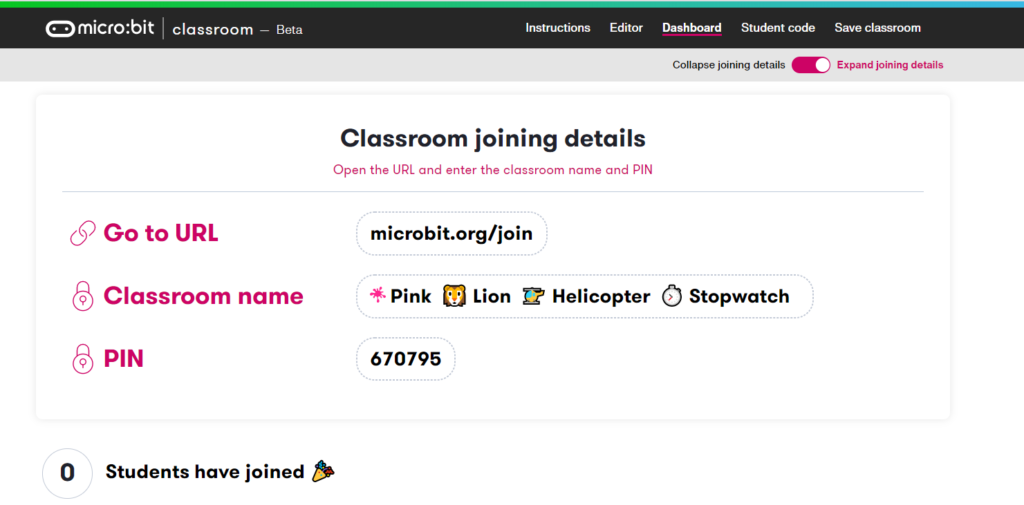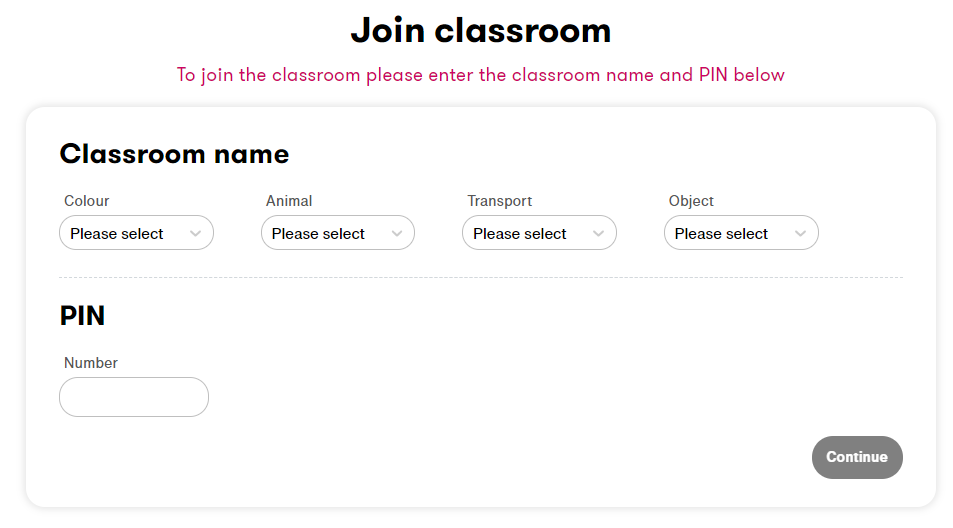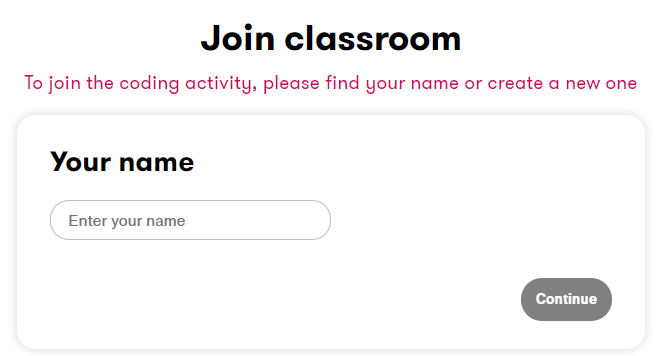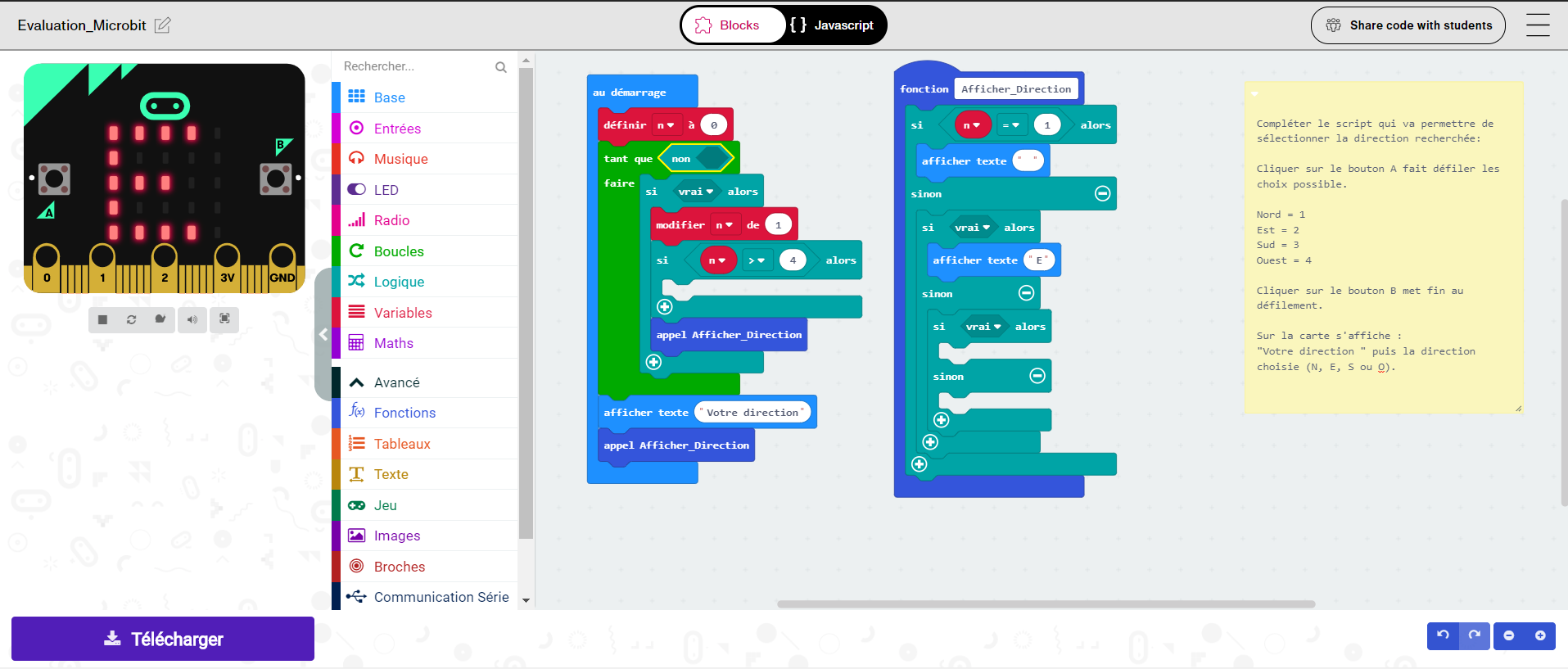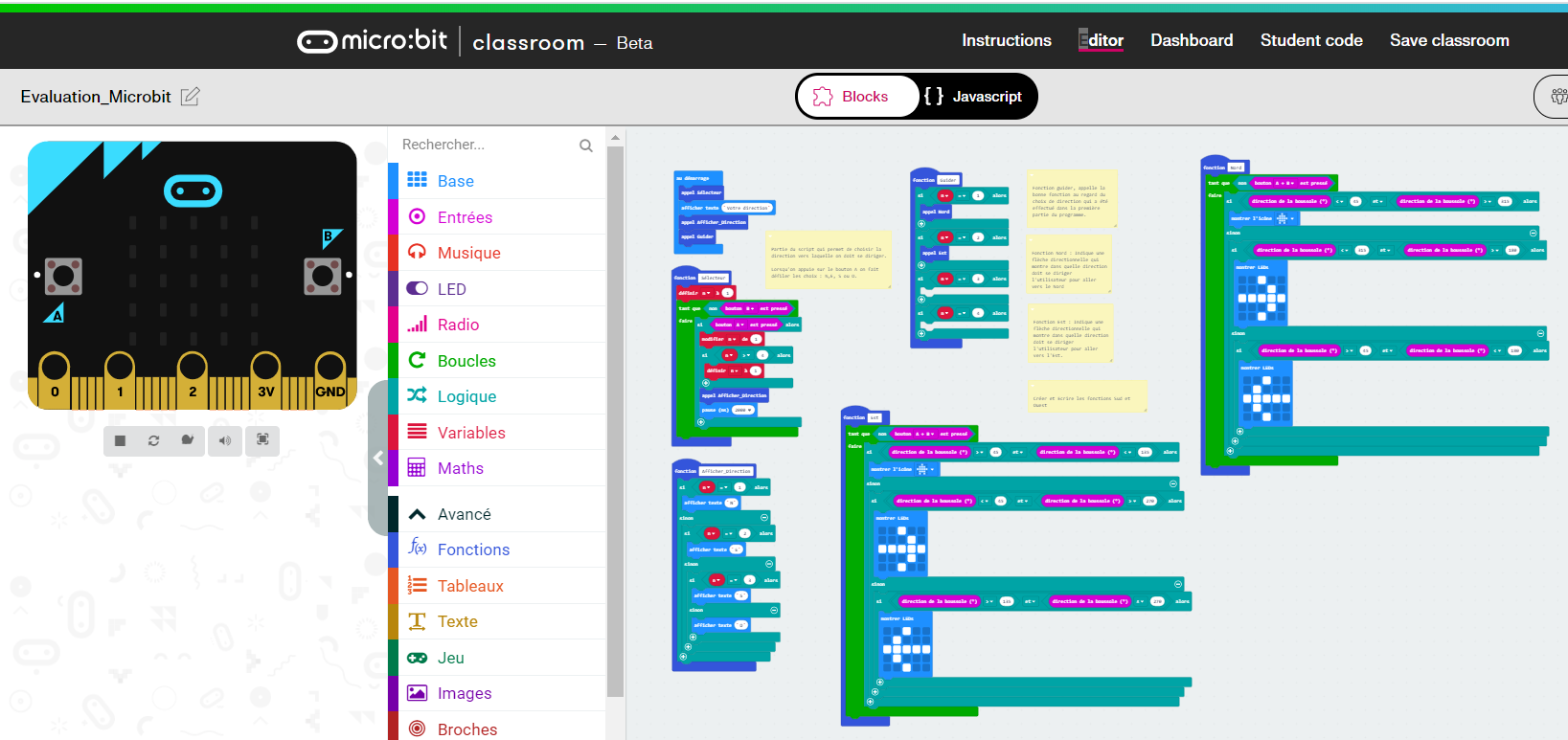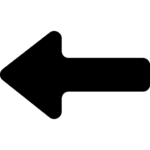Evaluation : Écrire, mettre au point (tester, corriger) et exécuter un programme commandant un système réel et vérifier le comportement attendu.
Dans un outil de visioconférence de son choix, le professeur indique aux élèves les modalités organisationnelles de l’évaluation.
Le devoir se compose de 3 questions. Pour chacune de ces questions de programmation, les élèves devront écouter successivement les consignes du professeur, se connecter sur https://microbit.org/join, saisir les codes menant individuellement à la bonne classe et au bon exercice, s’identifier par son pseudo puis faire le travail demandé.
Au bout du temps imparti, les élèves valideront leur travail et le professeur téléchargera tous les rendus sous la forme d’un fichier de traitement de texte (docx).
Une correction en visioconférence sera effectuée à la fin de chaque exercice, ce qui permettra aux élèves qui n’ont pas réussi correctement à le faire de pouvoir poursuivre l’évaluation.
Présentation de l’objectif de la programmation : réaliser un guidage en affichant des flèches directionnelles en fonction d’une sélection de direction effectué par l’utilisateur.
Le matériel utilisé sera la carte Micro : bit et la programmation sera réalisée en ligne sur https://classroom.microbit.org/createactivity/makecode/editor
Cette évaluation vient à la fin de la séquence de découverte de la carte Micro : bit et de la programmation avec l’outil en ligne.
Premier travail à réaliser : Découpage du problème en sous problèmes 5′
Cette activité est destinée à ce que les élèves puissent correctement prendre en main l’outil numérique.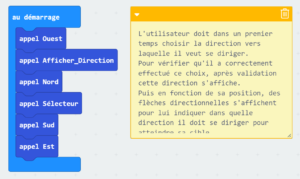
Les fonctions utilisées dans le programme envoyé aux élèves ne sont pas complétées. Elles ne servent qu’à découper le problème général.
Fichier classroom.microbit.org à dézipper puis à glisser dans la fenêtre de l’éditeur : microbit-Probleme
Consigne de travail :
Pour réaliser la fonction globale attendue, nous allons devoir découper ce problème en sous problèmes. Ces sous problèmes seront décrits dans des fonctions informatiques. Dans l’exercice qui vous est donné, les fonctions ont été créées, à vous de les remettre dans le bon ordre pour résoudre le problème posé.
Une fois la consigne passée le professeur partage l’exercice avec ses élèves 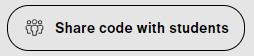 Il leur indique ensuite le code de la classe et le code pin de l’exercice grâce au « Dashboard ». (En haut à droite dans la barre de menu)
Il leur indique ensuite le code de la classe et le code pin de l’exercice grâce au « Dashboard ». (En haut à droite dans la barre de menu)
Les élèves se connectent à l’adresse https://microbit.org/join, saisissent ces paramètres et leur Pseudo (choisi auparavant avec le professeur).
Attention, ceci n’est qu’un exemple. Chaque classe et chaque activité ont leurs propres codes.
Lorsque le temps imparti pour faire l’exercice est terminé, les élèves valident leur travail et indiquent leur sentiment sur la réussite de celui-ci.
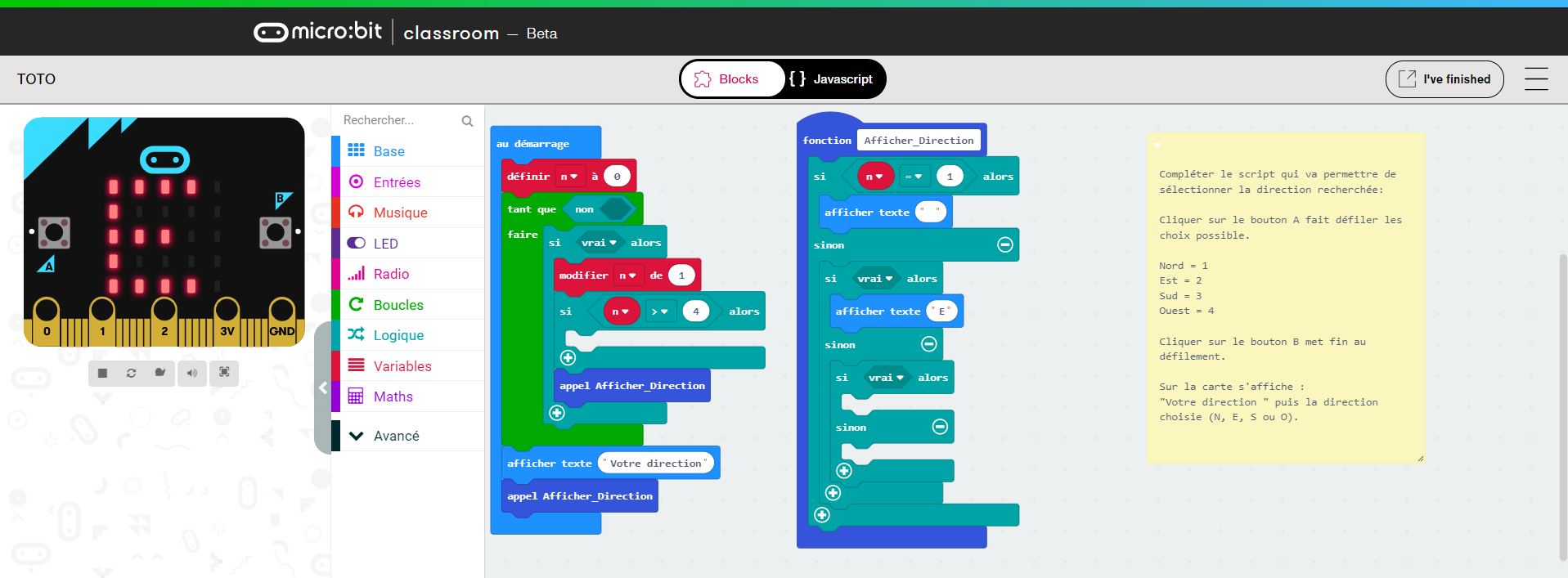 | 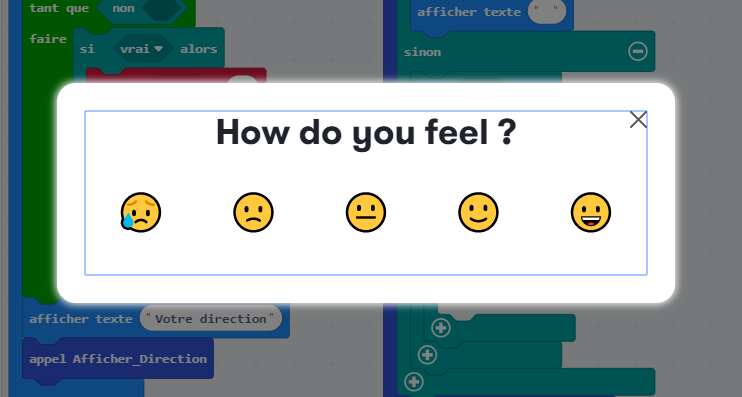 | 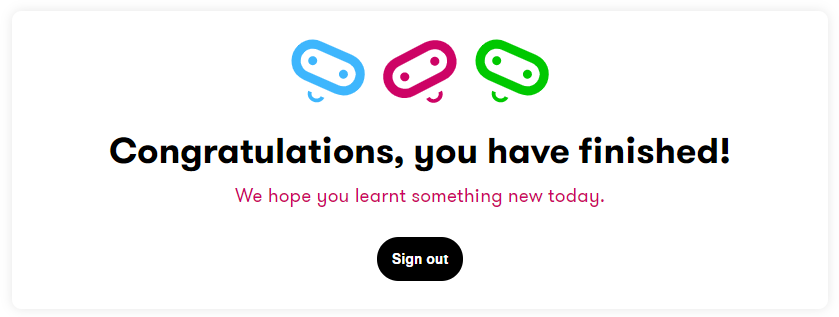 |
Le professeur peut alors télécharger tous les travaux d’élèves dans le menu « Student code », sous forme d’un fichier Texte (Docx).
Une correction est réalisée immédiatement en visioconférence.
Deuxième travail à réaliser : Compléter le script permettant de réaliser la sélection de la direction et son affichage 20′
Fichier classroom.microbit.org à dézipper puis à glisser dans la fenêtre de l’éditeur : microbit-Eval1
Consigne de travail :
Compléter le script qui va permettre de sélectionner la direction recherchée :
Cliquer sur le bouton A fait défiler les choix possibles.
Nord = 1
Est = 2
Sud = 3
Ouest = 4
Cliquer sur le bouton B met fin au défilement.
Puis, sur la carte s’affiche :
« Votre direction » puis la direction choisie (N, E, S ou O).
Même principe que pour le premier travail en ce qui concerne l’usage des outils numériques et la procédure de réalisation de l’activité.
Troisième travail à réaliser : Créer deux fonctions de guidage 20′
Fichier classroom.microbit.org à dézipper puis à glisser dans la fenêtre de l’éditeur : microbit-Eval2
Consigne de travail :
Compléter ce programme en ajoutant les deux fonctions Sud et Ouest. C’est fonctions permettent d’afficher la bonne direction de flèche en fonction du choix Sud ou du choix Ouest.
Fonction Sud:
135°<valeur indiquée par la boussole <225° afficher une flèche pointant tout droit.
sinon valeur indiquée par la boussole >135° afficher une flèche pointant vers la gauche.
Sinon afficher une flèche pointant tout droit.
Fonction Ouest:
225°<valeur indiquée par la boussole <315° afficher une flèche pointant tout droit.
sinon valeur indiquée par la boussole <225° afficher une flèche pointant vers la droite.
Sinon afficher une flèche pointant vers la gauche.
Même principe que pour le premier travail en ce qui concerne l’usage des outils numériques et la procédure de réalisation de l’activité.